>>>Link TẢI XUỐNG TRỰC TIẾP
>>>LINK TẢI NHANH
Tệp Excel của bạn có quá nhiều trang tính? Và bạn muốn in ra lấy ngay nhưng không biết làm thế nào? Đừng lo lắng, bài viết dưới đây sẽ hướng dẫn bạn cách in nhiều bảng tính Excel trên máy tính một cách nhanh chóng và dễ dàng.
Đầu tiênƯu điểm của việc in nhiều trang tính cùng một lúc trong Excel
In các tệp Excel rất dễ dàng. Tất cả những gì bạn phải làm là nhấp vào In hoặc nhấn Ctrl + P để mở hộp thoại in. Sau đó, bảng dữ liệu hoặc thông tin trong bảng tính Excel mà bạn mở sẽ được in. Nhưng nếu bạn muốn in một tệp Excel với nhiều biểu dữ liệu, làm thế nào?
Nếu chúng ta in thủ công từng tờ thì tương đối mất thời gian. Điều này cho phép bạn nhóm các tờ giấy mà bạn muốn in thành các cụm để bạn có thể in tất cả chúng cùng một lúc. Điều đó giúp bạn tiết kiệm rất nhiều thời gian và thao tác.
2Cách in nhiều bảng tính Excel cùng lúc
Bước 1: Đầu tiên, hãy mở tệp Excel bạn muốn in, sau đó sắp xếp các trang tính bạn muốn in cạnh nhau để dễ dàng chọn trang tính muốn in bằng cách kéo để sắp xếp.
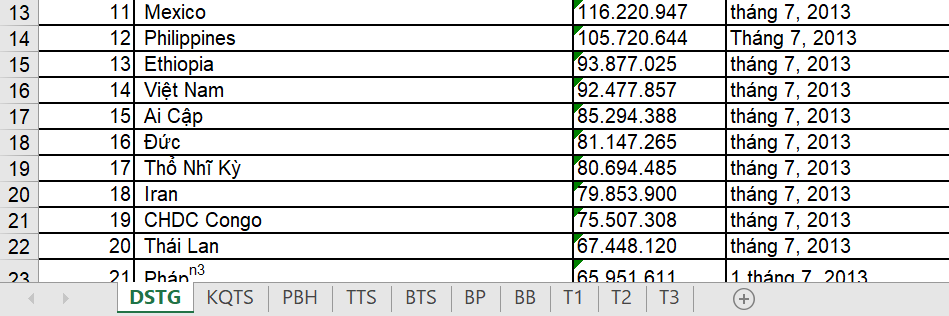
Bước 2: Giữ nút Ctrl, đã sẵn sàng Bấm vào từng tờ mà bạn muốn in. Sau đó, các tờ in được chú ý hơn những tờ khác.
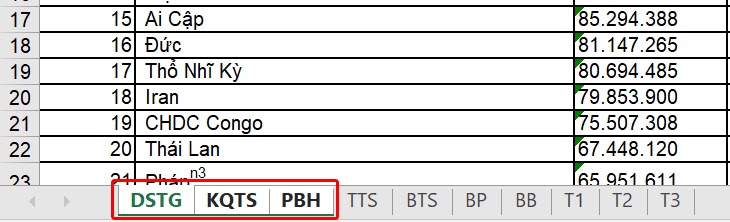
Bước 3: Tiếp theo, chọn mục tập tin ở góc trên bên trái của màn hình.
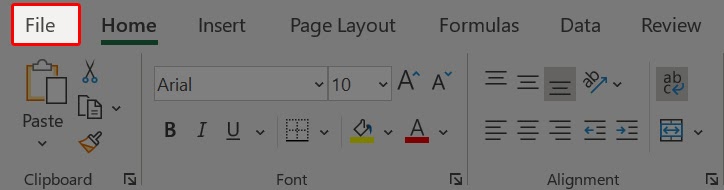
Bước 4: Chọn Để nhấn trong danh sách bên trái
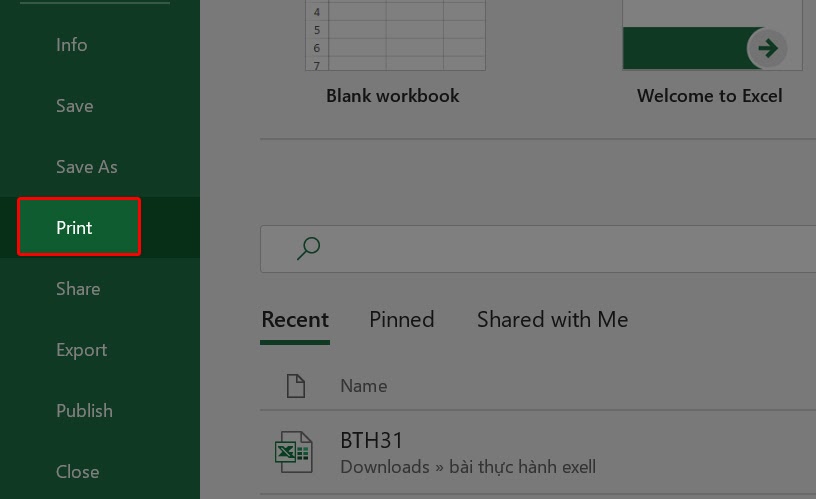
Bước 5: Hộp thoại Print xuất hiện, hiển thị cho bạn nội dung bạn đã chọn để in. Bạn chọn kiểu in hoặc cài đặt khác từ danh sách bên trái. Cuối cùng bấm Để nhấn Tài liệu đã sẵn sàng để in.
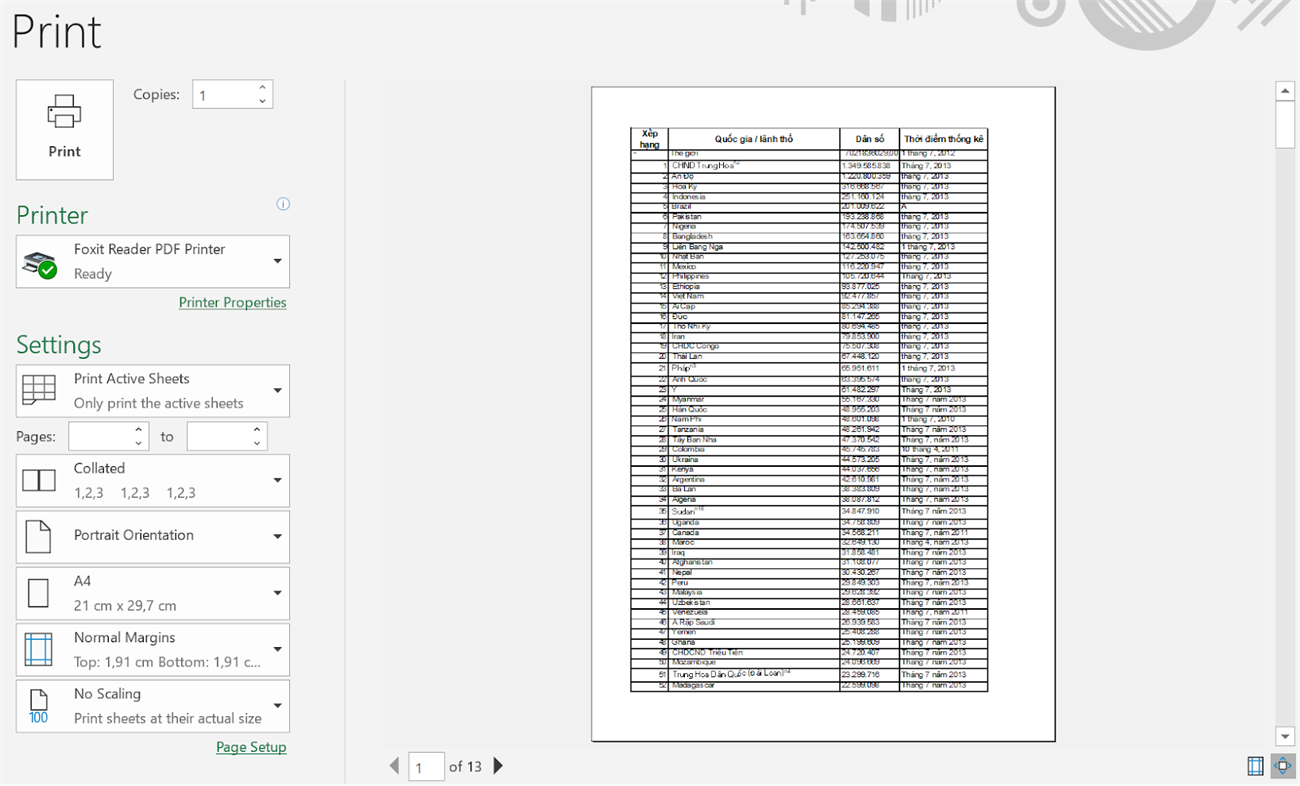
3Cách in tất cả các trang tính Excel cùng một lúc
Nếu bạn muốn in tất cả các trang tính trong tệp Excel, điều này cũng dễ dàng. Vui lòng làm theo các bước dưới đây.
Bước 1: Bấm chuột phải vào một trang tính trong tệp. Sau đó chọn Chọn tất cả các trang tính để chọn tất cả các trang tính.
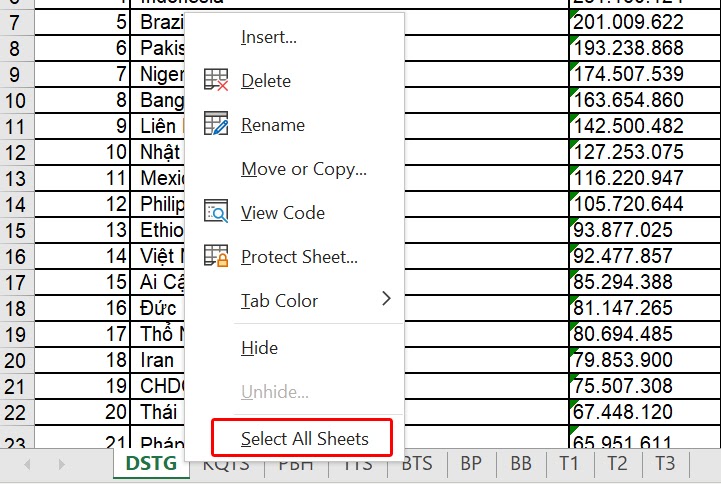
Bước 2: Tất cả các lá đều được đánh dấu
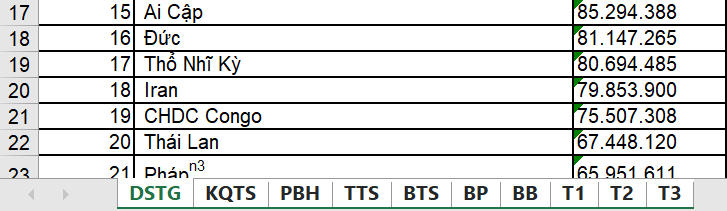
Bước 3: Sau đó nhấn tổ hợp phím Ctrl + P. để mở giao diện hộp thoại in. Tại đây bạn có thể xem tổng số trang đã in và nội dung của tất cả các trang. Bạn có thể thực hiện một số cài đặt theo nhu cầu của mình. Sau đó chọn Để nhấn để in.
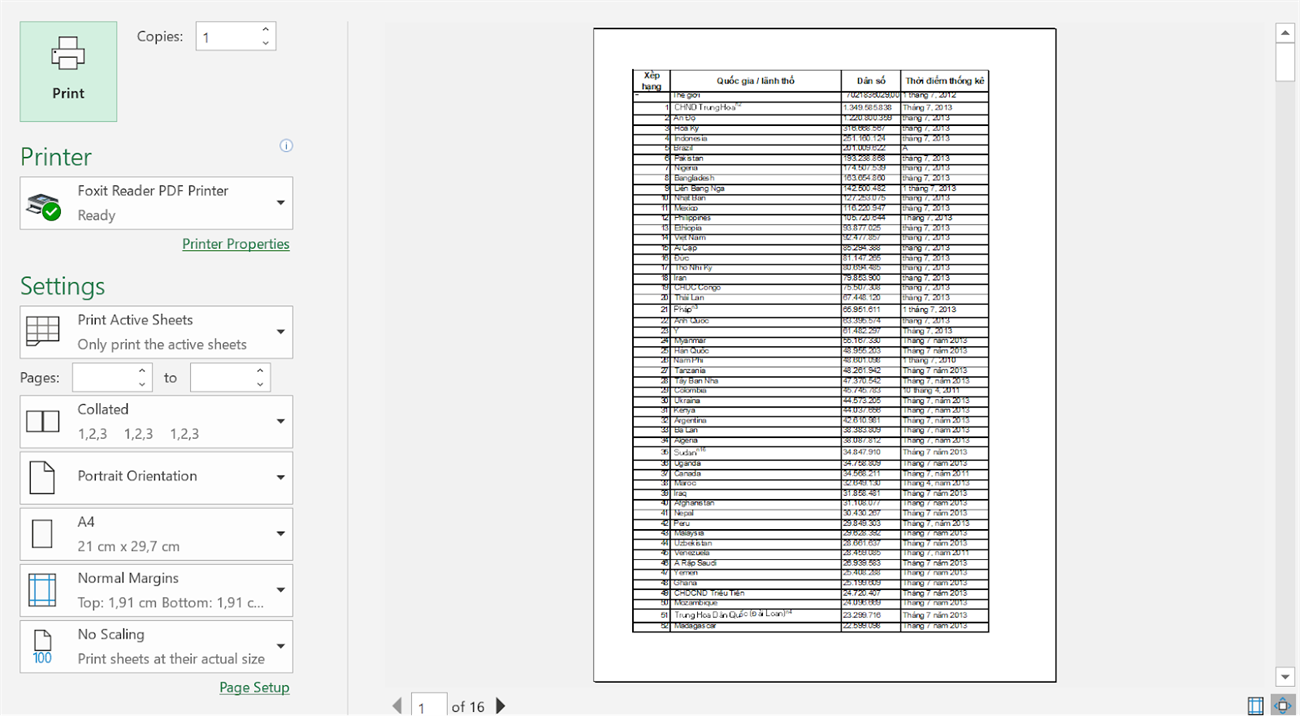
Nhờ đó, PCguide có thể hướng dẫn bạn cách in nhiều trang tính trong Excel một cách nhanh chóng và dễ dàng. Chúc bạn thành công và đừng quên chia sẻ với bạn bè nếu thấy hữu ích nhé!
Xem thêm:
- Cách dễ nhất để lấy lại tệp Excel chưa lưu, bị ghi đè hoặc bị xóa
- Ngắt dòng trong ô Excel và trong Google Trang tính rất nhanh chóng và chỉ cần một bước
- Excel là cách nhanh nhất và dễ nhất để chuyển đổi chữ thường thành chữ hoa và ngược lại trong Word
Tôi là licadho.org-chuyên gia trong lĩnh vực công nghệ máy tính. Các bài viết được tổng hợp và đánh giá bởi các chuyên gia nhiều năm kinh nghiệm, tuy nhiên chúng chỉ có giá trị tham khảo. Chúc Các Bạn Thành Công!
Bạn có thể tham khảo tải game siêu tốc tại :
- https://vzone.vn
- https://mobilenet.vn
- https://wikidown.vn/
- https://dbo.vn
- https://pcguide.vn
















